Microsoft Entra Health 監視は、一連の正常性メトリックとインテリジェント アラートを使用し、Microsoft Entra テナントの正常性を監視するのに役立ちます。 正常性メトリックは異常検出サービス (機械学習を使用してテナントのパターンを理解) に取り込まれます。 異常検出サービスで、いずれかのテナント レベル パターンの重大な変更が識別されると、アラートがトリガーされます。
Microsoft Entra Health によって提供されるシグナルとアラートは、テナント内の潜在的な問題を調査するための開始点となります。 さまざまなシナリオとさらに多くのデータ ポイントを考慮する必要があるため、これらのアラートを効果的に調査する方法を理解することが重要です。 この記事では、一般的にアラートを調査する方法に関するガイダンスを提供します。 シナリオ固有のガイダンスについては、この記事の最後にある関連コンテンツを参照してください。
重要
Microsoft Entra Health シナリオの監視とアラートは現在プレビュー段階です。 この情報は、リリース前に大幅に変更される可能性があるプレリリース製品に関連しています。 Microsoft は、ここに記載されている情報に関して、明示または黙示を問わず、一切の保証を行いません。
前提条件
稼働状況の監視シグナルを表示し、アラートの構成と受信を行うための、さまざまなロール、アクセス許可、ライセンス要件があります。 ゼロ トラスト ガイダンスに沿って、最小限の特権アクセス権を持つロールを使用することをお勧めします。
- Microsoft Entra Health のシナリオ監視シグナルを "表示" するには、Microsoft Entra P1 または P2 ライセンスを持つテナントが必要です。
- 非試用版 の Microsoft Entra P1 または P2 ライセンスと 少なくとも 100 人の月間アクティブ ユーザーの両方を持つテナントは、 アラートを表示 し、 アラート通知を受け取るために必要です。
- レポート閲覧者ロールは、"シナリオ監視シグナル、アラート、アラート構成を表示する" ために必要な最小限の特権ロールです。
- ヘルプデスク管理者 は、アラート を更新し、アラート通知構成を更新するために必要な最小限の特権ロールです。
- "Microsoft Graph API を使用してアラートを表示する" には、
HealthMonitoringAlert.Read.Allのアクセス許可が必要です。 - "Microsoft Graph API を使用してアラートの表示と変更を行う" には、
HealthMonitoringAlert.ReadWrite.Allのアクセス許可が必要です。 - ロールの詳細な一覧については、タスク別の最小特権ロールを参照してください。
注
新しくオンボードされたテナントには、約 30 日間はアラートを生成するのに十分なデータがない可能性があります。
シグナルとアラートを調査する
Microsoft Entra 管理センターから Microsoft Entra Health 監視シグナルを表示できます。 Microsoft Graph API を使用してシグナルのプロパティと正常性監視アラートのパブリック プレビューを表示することもできます。
アラートを受け取ったら、通常、次のデータ セットを調査する必要があります。
- メトリック: アラートの原因となったデータ ストリーム (正常性シグナル)。
- 影響を受けるエンティティ: 影響を受けるエンティティの合計数。 ユーザーとアプリケーションを含めることができます。
- アクティビティ ログ: サインイン ログは、影響を受けるユーザーに関する詳細を提供します。 監査ログは、アプリケーション構成の変更に関する分析情報を提供します。
- シナリオ固有のリソース: シナリオによっては、さまざまなサービスの他の情報ソースを調査することが必要になる場合があります。 たとえば、デバイス関連のシナリオでは、Intune デバイス コンプライアンス ポリシーを確認する必要がある場合があります。
シグナルとアラートは、Microsoft Entra 管理センターの Microsoft Entra Health 領域で入手できます。 アラートを調査している場合でも、テナントの正常性を監視する場合でも、Microsoft Entra 管理センターからシグナルとアラートを表示できます。
シグナルを表示する
Microsoft Entra 管理センターにレポート閲覧者以上でサインインしています。
Entra ID>監視と健康>健康 にアクセスします。 サービス レベル アグリーメント (SLA) 達成ページが開きます。
ヘルスモニタリング タブを選択します。
一覧からシナリオを選択します。 アクティブなアラートがあるシナリオにページが開きますが、別のシナリオのシグナルを表示する場合は、[ すべてのシナリオ ] フィルター ボタンを選択します。
[ データ グラフの表示 ] セクションで信号を表示します。 アクティブなアラートを含むシナリオを表示する場合は、このセクションを展開する必要があります。
- 日付範囲を変更して、過去 24 時間、7 日間、または前月を表示できます。
- グラフの上にマウス ポインターを置くと、特定の時点のデータ ポイントが表示されます。
- グラフの下部にある値は、選択した期間のそのシナリオの合計数です。
アラートを調査する
ヘルスモニタリングランディング ページからこれらの詳細を表示するには:
調査するアクティブなアラートを選択します。
選択したシナリオの [ 影響を受けるエンティティ ] セクションで、調査する影響を受けるエンティティの種類として [表示 ] を選択します。
- 可能なエンティティには、ユーザーとアプリケーションが含まれます。
- 問題を調査する方法の詳細については、シナリオ固有の記事へのリンクが提供されています。
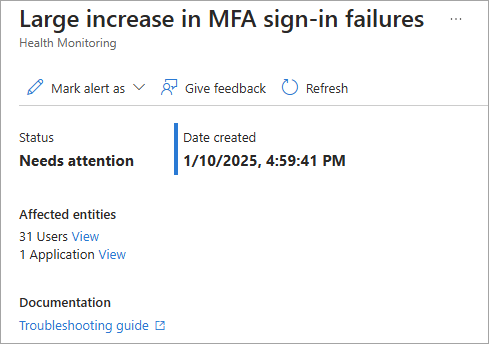
開いたパネルに表示される詳細から、さらに詳しく調べるエンティティを選択します。
- 最も影響を受けた上位 10 個のエンティティが表示されます。
- 一覧から項目を選択すると、詳細な調査のためにユーザーまたはアプリケーションのプロファイル ページに移動します。
アラートのシグナルが [シグナル] セクション に 表示されます。 シグナルを確認してパターンを理解し、異常を特定します。
- 時間枠には、異常が発生した時間が表示されます。

問題の根本原因を調査し、潜在的に解決したら、アラートを無視できます。 アクティブなアラート ページで、そのアラートのチェック ボックスをオンにし、[アラートをメニュー としてマーク ] を選択し、[ 無視] を選択します。
- Microsoft Graph API を使用する同等のアクションは、アラートの状態を
resolvedに更新することです。
- Microsoft Graph API を使用する同等のアクションは、アラートの状態を
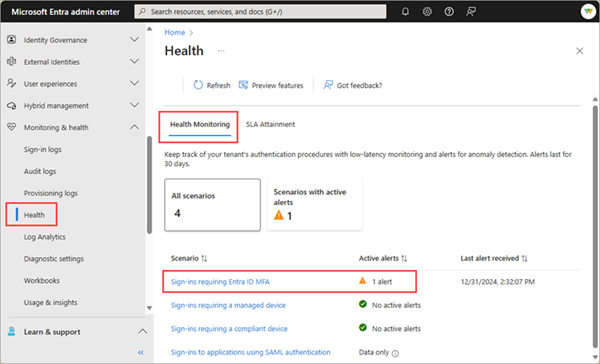

![アクティブなアラート シナリオを含む [正常性の監視] ページのスクリーンショット。](media/howto-investigate-health-scenario-alerts/scenario-health-active-alert.png)
![[アラートをマーク] メニューが強調表示されているアラート ページのスクリーンショット。](media/howto-investigate-health-scenario-alerts/mark-alert-as.png)